Удаљите знаке прелома у документу Мицрософт Ворд
Ако самостално куцате текст у МС Ворд-у, већина корисника не користи реченице за дијалог, јер програм, у зависности од распореда странице и положаја текста на листу, аутоматски преноси читаве речи. Често то једноставно није потребно, бар када радите са личним документима.
Међутим, случајеви када је неопходно радити са нечијим документом или текстом, преузетим (копираним) са Интернета у којем су постављени прелиминарни знаци преноса нису неуобичајени. То је када копирате нечији други текст који се најчешће мења, а то се не поклапа са распоредом странице. Да бисте исправни преноси, па чак и да их потпуно уклоните, морате извршити прелиминарна подешавања програма.
Причаћемо о томе како да искључите обележавање речи у Ворду 2010 - 2016, као иу претходним верзијама ове канцеларијске компоненте компаније Мицрософт.
Брисање аутоматски постављених цртица
Дакле, имате текст у којем је аутоматски постављена веза, односно сам програм, Ворд-ох или не, у овом случају није толико важан. Да бисте уклонили ове цртице из текста, следите ове кораке:
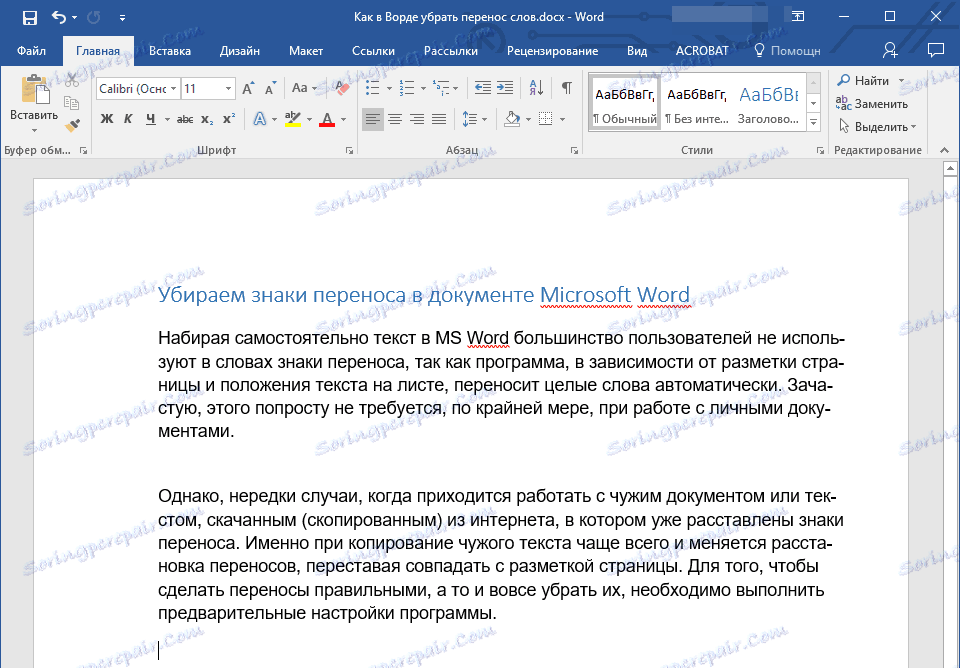
1. Кликните на картицу "Хоме" на картици "Лаиоут" .
2. У "Подешавања страница" пронађите "Хипхенатион" и проширите његов мени.
Напомена: Да бисте уклонили обраду текста у Ворду 2003/2007, на картици Почетак, идите на картицу Паге Лаиоут и пронађите дељење "Хипхенатион" тамо .
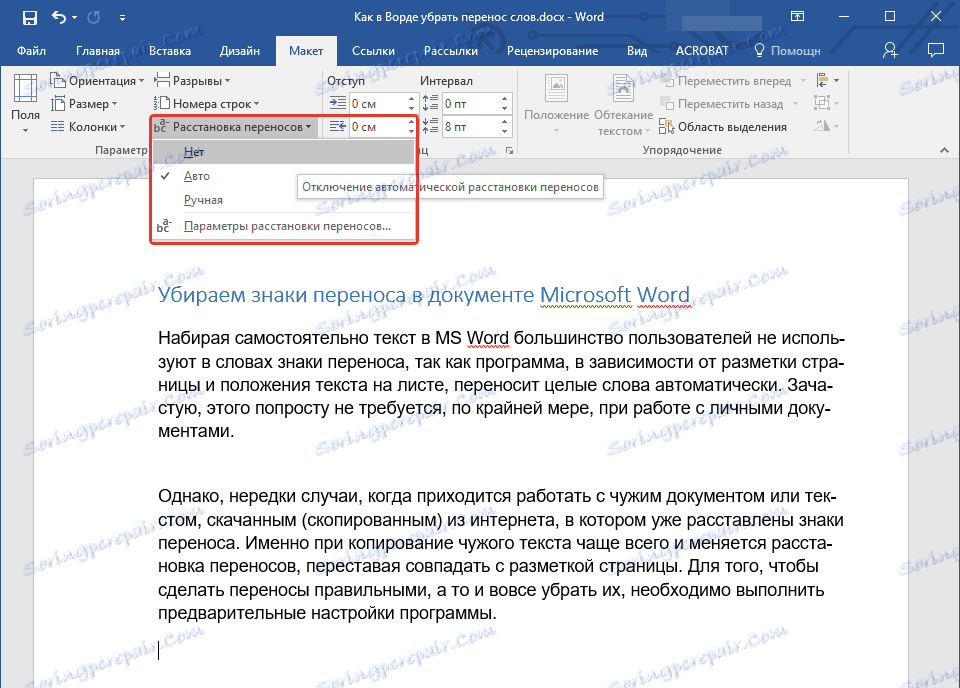
3. Изаберите "Но" да бисте уклонили аутоматско омотавање речи.
4. Трансфери ће нестати, а текст ће изгледати као да смо га видели у Ворду и на већини Интернет ресурса.
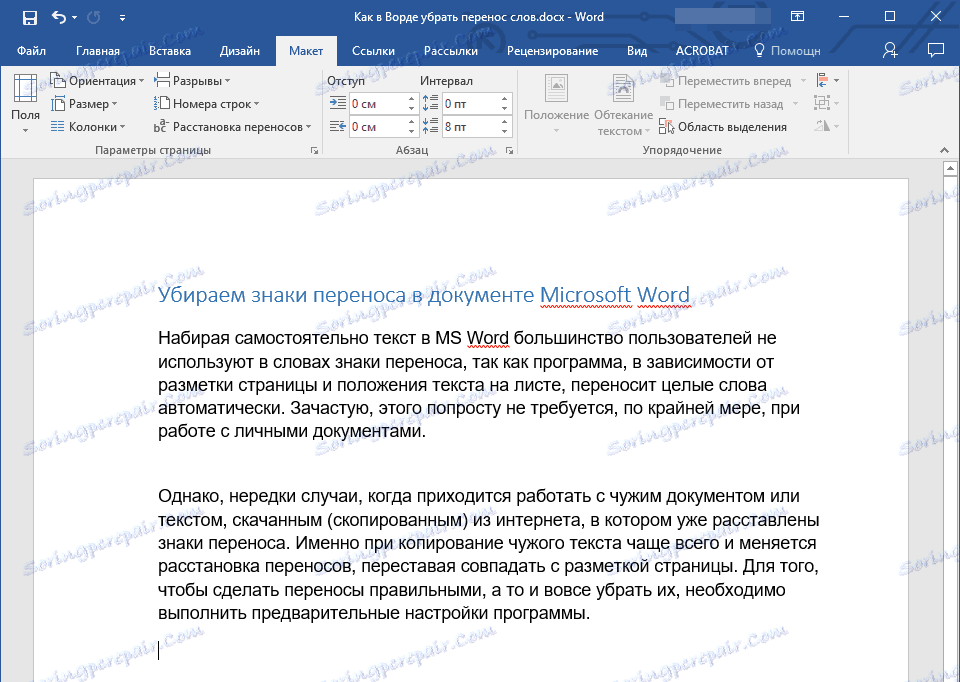
Брисање ручних трансфера
Као што је већ речено, посебно се често проблем неправилног постављања цртица у текст појављује када радите са нечијим документима или текстом који је копиран са Интернета и уметнут у текстуални документ. У таквим случајевима, трансфери нису увек лоцирани на крају линија, као што се дешава када се аутоматски уређују.
Симбол транспорта је статичан, везан за место у тексту, али на одређену реч, слог, то јест, довољно је променити тип маркације, фонт или његову величину у тексту (често се дешава када се текст убацује "са стране"), инсталиран ручни знакови за дијалог ће промијенити њихову локацију, расподјелуће се у целом тексту, а не на његовој десној страни, како би требало. Може изгледати овако:
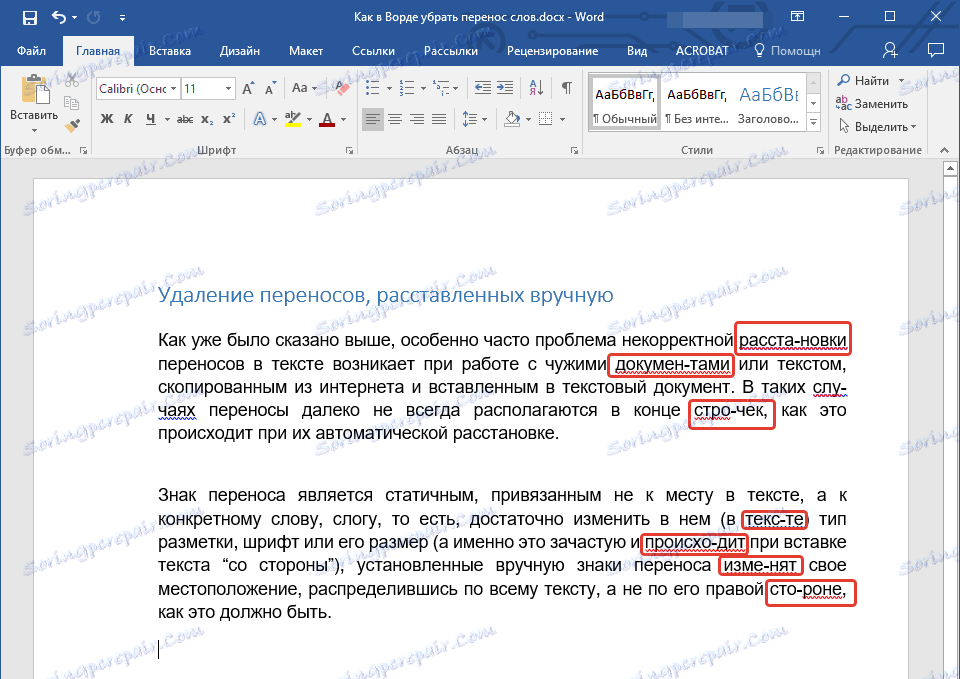
Из примера на екрану можете видети да знакови за пренос нису на самом крају линија. Наравно, можете покушати ручно прилагођавати форматирање текста тако да све пада на мјесто, што је скоро немогуће или једноставно ручно избришите ове карактере. Да, са малим фрагментом текста то ће бити лако, али шта ако имате десетине, ако не стотине страница текста са неправилно постављеним цртама у вашем документу?
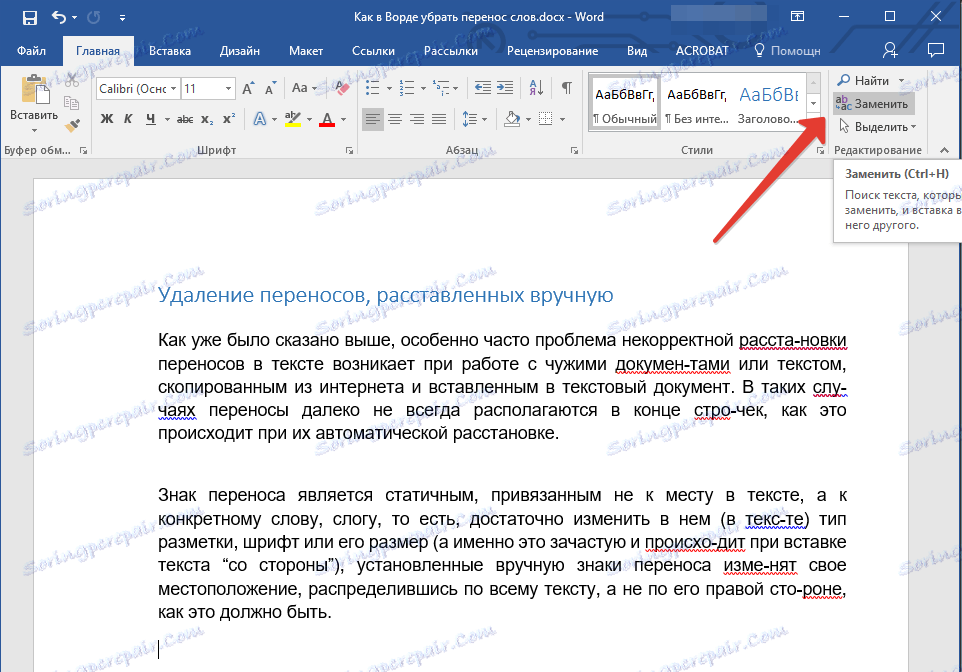
1. У групи "Измени" , налази се на картици "Почетна" , кликните на дугме "Замени" .
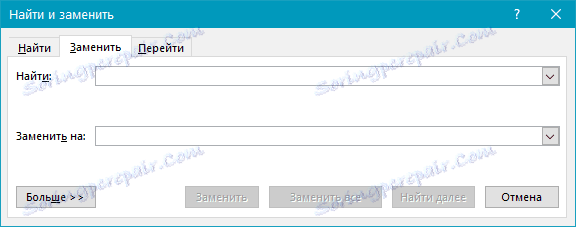
2. Кликните на дугме "Више" , налази се у доњем левом углу и одаберите "Посебно" у проширеном прозору.
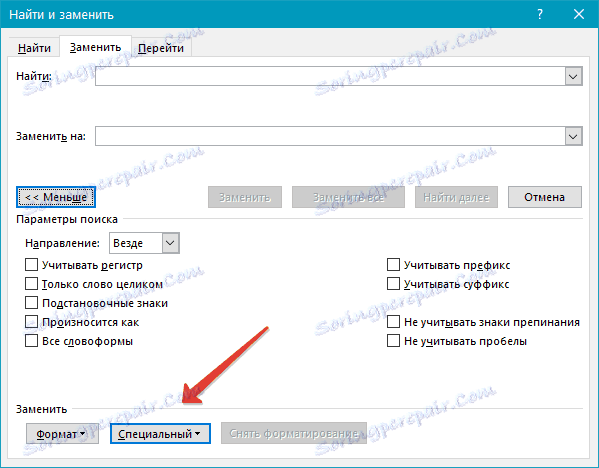
3. На листи која се појављује, изаберите симбол који желите да уклоните из текста - "Меки носи" или "Непрофитни вез" .
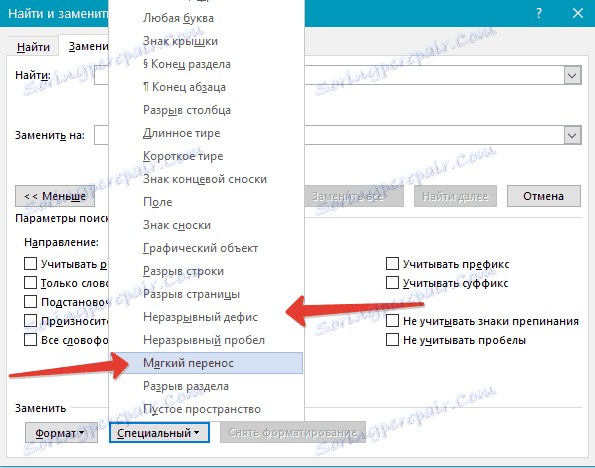
4. Поље "Замијени са" треба остати празно.
5. Кликните на "Пронађи следеће" ако само желите да видите ове знакове у тексту. "Замијени" - ако их желите једном избрисати и "Замијени све" ако желите одмах уклонити све ознаке за дијалог из текста.
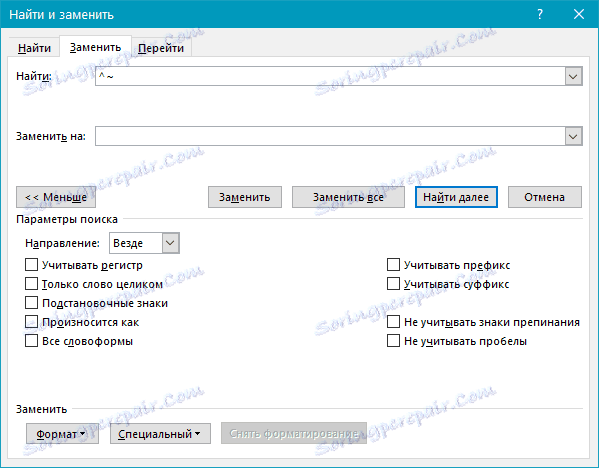
6. По завршетку скенирања и замене (уклањање), појављује се мали прозор у којем морате кликнути на "Да" или "Не" , у зависности од тога да ли желите да поново преименујете овај текст за дијалог.

Напомена: У неким случајевима може се закључити да ручна деформација у тексту није уређена са одговарајућим знаковима, што су "Меке дијафензије" или "Непрофитна веза" , али уз уобичајену кратку црту "-" или знак минус који се налази на горњој и десној нумеричкој тастатури. У овом случају, у пољу "Пронађи" неопходно је унети овај симбол "-" без цитата, након чега већ можете кликнути на "Пронађи наредне" , "Замијени" , "Замијени све" , у зависности од тога шта желите да урадите.
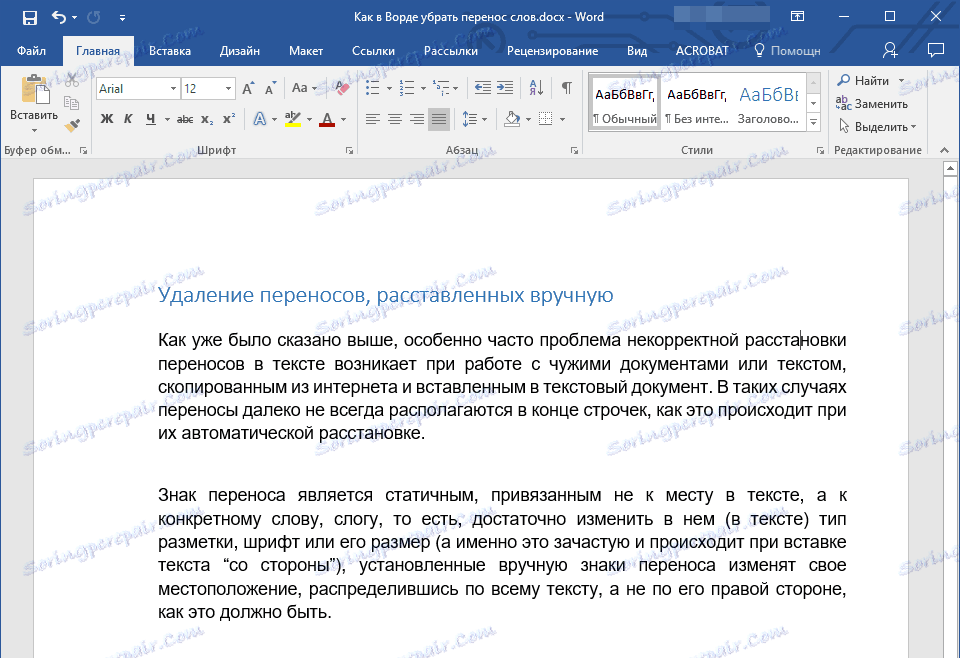
Заправо, то је све, сада знате како уклонити трансфер у Ворд 2003, 2007, 2010 - 2016 и можете лако трансформирати било који текст и учинити га заиста погодним за рад и читање.